Dans Excel, vous pouvez modifier les paramètres de sécurité des macros pour contrôler quelles macros s’exécutent et les conditions dans lesquelles les exécuter lors de l’ouverture d’un classeur. Par exemple, vous pouvez autoriser l’exécution des macros si elles sont signées numériquement par un développeur approuvé.
Pour plus d’informations sur les paramètres de sécurité des macros dans les documents Microsoft Office, voir Activer ou désactiver les macros dans les fichiers Office.
La liste ci-dessous présente un résumé des différents paramètres de sécurité des macros. Lorsque tous les paramètres sont définis et qu’un logiciel antivirus fonctionnant sous Microsoft 365 est installé, si le classeur contient des macros, il est analysé à la recherche de virus connus avant d’être ouvert.
-
Désactiver toutes les macros sans notification Cliquez sur cette option si vous ne faites confiance à aucune macro. Toutes les macros dans les documents et toutes les alertes de sécurité relatives aux macros sont désactivées. S’il existe des documents avec des macros non signées que vous approuvez, vous pouvez placer ces documents dans un emplacement approuvé. Les documents situés dans ces emplacements peuvent s’exécuter sans être vérifiés par le système de sécurité du Centre de gestion de la confidentialité.
-
Désactiver toutes les macros avec notification Il s’agit du paramètre par défaut. Sélectionnez cette option si vous souhaitez que les macros soient désactivées, mais que les alertes de sécurité soient affichées en présence de macros. Ainsi, vous pouvez choisir d’activer les macros au cas par cas.
-
Désactiver toutes les macros à l’exception des macros signées numériquement Ce paramètre est identique à l’option Désactiver toutes les macros avec notification, mais si la macro est signée numériquement par un émetteur approuvé, la macro peut être exécutée si vous avez déjà approuvé l’émetteur. Si ce n’est pas encore le cas, vous recevez une notification. et vous pouvez choisir d’activer les macros signées ou d’approuver l’émetteur. Toutes les macros non signées sont désactivées sans notification.
-
Activer toutes les macros (non recommandé ; risque d’exécution de code potentiellement dangereux) Sélectionnez cette option pour autoriser l’exécution de toutes les macros. L’utilisation de cette option rend votre ordinateur vulnérable au code potentiellement dangereux et elle n’est donc pas recommandée.
-
Accès approuvé au modèle d’objet du projet VBA Ce paramètre est destiné aux développeurs et sert à verrouiller délibérément ou à permettre l’accès par programme au modèle d’objet VBA à partir de n’importe quel client Automation. En d’autres termes, il fournit une option de sécurité pour le code écrit pour automatiser un programme Office et manipuler par programme l’environnement Microsoft Visual Basic pour Applications (VBA), ainsi que le modèle objet. Ce paramètre s’applique par utilisateur et par application. Cette option de sécurité rend plus difficile pour les programmes non autorisés la génération d’un code à réplication automatique qui peut endommager les systèmes des utilisateurs. Pour que les clients Automation puissent accéder au modèle d’objet VBA par programme, l’utilisateur qui exécute le code doit autoriser explicitement l’accès. Pour activer l’accès, cochez la case.
Office utilise la technologie Microsoft Authenticode pour permettre aux créateurs de macros de signer numériquement un fichier ou un projet macro. Le certificat utilisé pour créer cette signature confirme que la macro ou le document provient du signataire, et la signature confirme que la macro ou le document n’a pas été modifié.
Après l’installation du certificat numérique, vous pouvez signer des fichiers et des projets de macro.
Obtention d’un certificat numérique pour la signature
Vous pouvez obtenir un certificat numérique auprès d’une autorité de certification commerciale ou auprès de l’administrateur de la sécurité informatique de votre entreprise.
Pour en savoir plus sur les autorités de certification proposant des services pour les produits Microsoft, voir la liste des membres du programme de certification principale de Microsoft.
Création de votre propre certificat numérique pour l’auto-signature
Vous pouvez également créer votre propre certificat d’auto-signature à l’aide de l’outil Selfcert.exe.
Remarque : Puisqu’un certificat numérique que vous créez n’est pas émis par une autorité de certification formelle, les projets de macro qui sont signés à l’aide de ce type de certificat sont appelés « projets auto-signés ». Microsoft Office approuve un certificat auto-signé uniquement sur un ordinateur possédant un certificat dans le magasin de certificats personnels.
Pour plus d’informations sur la façon de signer numériquement une macro, voir Signer numériquement un projet macro.
Modifier les paramètres de sécurité des macros
Vous pouvez modifier les paramètres de sécurité des macros dans le Centre de gestion de la confidentialité, excepté si un administrateur système de votre organisation a modifié les paramètres pour défaut afin de vous empêcher de les modifier.
-
Dans l’onglet Développeur, dans le groupe Code, cliquez sur Sécurité des macros.
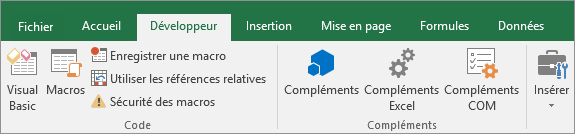
Pour activer l’onglet Développeur, voir Afficher l’onglet Développeur.
-
Dans la catégorie Paramètres des macros, sous Paramètres des macros, sélectionnez l’option de votre choix.
Remarque : Les modifications que vous apportez dans la catégorie Paramètres des macros dans Excel s’appliquent uniquement à Excel et ne concernent pas les autres programmes Microsoft Office.
Vous pouvez également accéder au Centre de gestion de la confidentialité dans les options Excel. Pour ce faire, cliquez sur Options (versions Excel 2010 à 2016) ou Sur le bouton Microsoft Office 
Pour plus d’informations sur la sécurité des macros, voir les rubriques suivantes :
Résolution des problèmes
Je ne parviens pas à changer mes paramètres de sécurité des macros
Il est possible que certains utilisateurs ne puissent pas modifier les paramètres du Centre de gestion de la confidentialité en raison des stratégies de sécurité de groupe définies dans leur organisation. Dans ce cas, vous devez contacter l’administrateur de votre organisation.
Qu’est-il advenu des paramètres de sécurité Très haute, Haute, Moyenne et Faible ?
|
Paramètre d’Excel 2003 |
Équivalent dans Excel 2007/2010/2013/2016 |
Informations supplémentaires |
|---|---|---|
|
Très haute |
Désactiver toutes les macros sans notification |
Dans Excel 2003, les macros VBA ne peuvent être exécutées que si l’option Faire confiance à tous les modèles et compléments installés (dans Excel 2003, onglet Éditeurs approuvés de la boîte de dialogue Sécurité) est sélectionnée et que les macros (signées ou non) sont stockées dans un dossier approuvé spécifique sur le disque dur de l’utilisateur. Si toutes ces conditions ne sont pas remplies, les macros VBA ne peuvent pas être exécutées avec le paramètre de sécurité Très haute dans Excel 2003. |
|
Haute |
Désactiver toutes les macros à l’exception des macros signées numériquement |
Dans Excel 2003, les fichiers exécutables (par exemple, .exe ou .com) doivent être signés par une source approuvée reconnue (autrement dit, ils doivent posséder un certificat de confiance) pour être exécutés. Dans le cas contraire, tous les fichiers exécutables associés aux documents ou incorporés dedans sont désactivés automatiquement sans avertissement de l’utilisateur à l’ouverture de ces documents. Par défaut, tous les programmes Office 2003 sont installés avec la sécurité des macros définie sur Haute. |
|
Moyenne |
Désactiver toutes les macros avec notification |
Dans Excel 2003, les utilisateurs sont invités à activer ou désactiver les exécutables lorsqu’un document est ouvert. Ce niveau requiert l’acceptation d’un certificat de confiance pour chaque exécutable, qui est accepté par l’ajout du certificat à un segment du Registre Windows de l’ordinateur. Les demandes suivantes d’exécution de macros à partir d’une source approuvée sont automatiquement acceptées (l’exécutable s’exécute sans avertir l’utilisateur). |
|
Faible |
Activer toutes les macros (non recommandé, car le code potentiellement dangereux peut s’exécuter) |
Dans Excel 2003, toutes les macros sont exécutées sans restrictions. Ce niveau de sécurité n’offre pas de protection contre les programmes malveillants, n’offre pas la possibilité d’accepter les certificats de confiance et n’est pas considéré comme globalement sûr. Ce niveau n’est pas recommandé. |
Vous avez besoin d’une aide supplémentaire ?
Vous pouvez toujours poser des questions à un expert de la Communauté technique Excel ou obtenir une assistance dans la Communauté de support.










